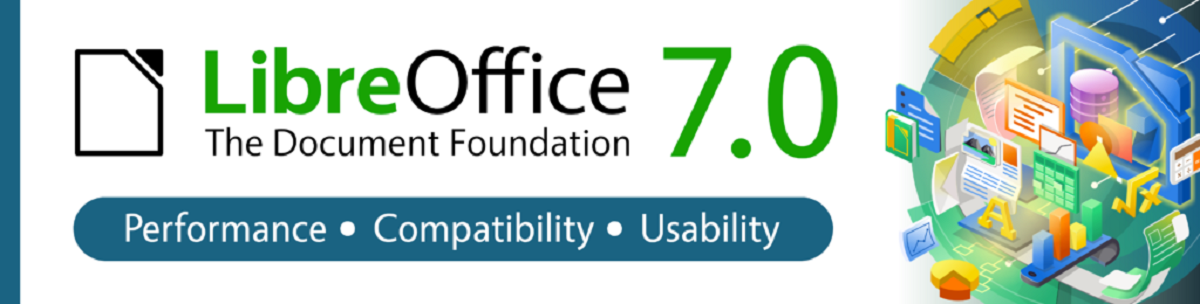
Odhalenie dokumentu Foundation nedávno spustenie nová verzia populárny kancelársky balík “LibreOffice 7.0“. V rámci prípravy na toto vydanie vykonali projektoví manažéri ako Collabora, Red Hat a CIB 74% zmien a 26% k zmenám prispeli nezávislí vývojári.
Čo sa týka najdôležitejších zmien, Bola predstavená podpora ODF 1.3A tiež veľa vylepšení kompatibility s formátmi balíka Microsoft Office, vylepšenia doplnkov KDE a oveľa viac.
Čo je nové v LibreOffice 7.0
Z hlavných zmien, ktoré sú prezentované v tejto novej verzii, je jednou z nich zavedenie formátu OpenDocument 1.3 v ktorom pre zaistenie bezpečnosti dokumentov sú pridané nové funkcie, ako napríklad digitálny podpis dokumentu, šifrovanie obsahu pomocou kľúčov OpenPGP a ďalšie.
Ďalšou dôležitou zmenou je naprPodpora vykresľovania textu, kriviek a obrázkov pomocou knižnice Skia 2D a urýchliť výstup pomocou grafického rozhrania API Vulkan.
Tiež nemôžeme ignorovať vylepšenia podpory pre formáty DOCX, XLSX a PPTX ako pridaná podpora pre ukladanie dokumentov DOCX v natívnych režimoch MS Office 2013/2016/2019, namiesto režimu kompatibility s MS Office 2007.
tiež prenosnosť bola vylepšená rôznymi verziami balíka MS Office, pretože je implementovaná možnosť ukladania súborov XLSX s názvami tabuliek presahujúcich 31 znakov, ako aj prepínače začiarkavacích políčok.
V tejto novej verzii LibreOffice podporujú doplnky VCL kf5 (KDE 5) a Qt5, ktoré umožňujú použitie dialógových okien, tlačidiel, okrajov okien a natívnych widgetov KDE a Qt, zmenu mierky rozhrania na obrazovkách s vysokou hustotou pixelov. (HiDPI).
Boli pridané nové galérie formulárov, ktoré môže používateľ upravovať a navrhovať ľahko. K dispozícii sú napríklad nové šípky, schémy, piktogramy, symboly, tvary, prvky siete a vývojové diagramy.
Aby sa postupovalo podľa vizuálnych pokynov pre macOS, bola navrhnutá nová ikona ikony Sukapura. Táto téma bude predvolene povolená pre nové inštalácie LibreOffice na platforme macOS.
Aktualizovala sa predvolená téma ikony Colibre na platforme Windows. Ikony boli prepracované tak, aby zodpovedali novému štýlu MS Office 365.
Vzhľadom k tomu, vylepšenia zavedené pre rôzne aplikácie suity:
- In Impress Rozhranie úvodnej obrazovky a prezentačná konzola boli prepracované a do dialógového okna pre premenovanie stránok v Draw a Slides bol pridaný popis, ktorý neodporúča zadávať existujúci alebo prázdny názov.
- In Writer pridaná možnosť používať zarovnané čísla v číslovaných zoznamoch a číslach strán, čo znamená, že majú rovnakú šírku, s pridaním nuly pred číslicu v krátkych číslach. Vybrané záložky sú teraz priamo zvýraznené v texte a navyše bola pridaná možnosť uzamknúť úpravy záložiek a polí.
- calc Zahŕňa tiež niekoľko optimalizácií výkonu: rýchlejšie otváranie súborov XLSX s veľkým počtom obrázkov, lepší výkon vyhľadávania pomocou automatického filtra a menej času na vrátenie zmien.
Konečne ak o tom chcete vedieť viac, môžete skontrolovať podrobnosti v nasledujúci odkaz.
Ako nainštalovať Libre Office 7.0 na Ubuntu a deriváty?
Pre tých, ktorí majú záujem získať od tohto okamihu atáto nová aktualizácia, môžeme urobiť nasledovné.
Primero musíme najskôr odinštalovať predchádzajúcu verziu, ak ju máme, Aby sme sa vyhli neskorším problémom, musíme otvoriť terminál a vykonať nasledovné:
sudo apt-get remove --purge libreoffice* sudo apt-get clean sudo apt-get autoremove
Na stiahnutie nového balíka LibreOffice 7.0 vykonáme nasledujúci príkaz:
wget http://download.documentfoundation.org/libreoffice/stable/7.0.0/deb/x86_64/LibreOffice_7.0.0_Linux_x86-64_deb.tar.gz
Hotovo teraz môžeme extrahovať obsah stiahnutého súboru pomocou:
tar xvfz LibreOffice_7.0.0_Linux_x86-64_deb.tar.gz
Zadáme vytvorený adresár:
cd LibreOffice_7.0.0_Linux_x86-64_deb/DEBS/
A nakoniec nainštalujeme balíčky, ktoré sa nachádzajú v tomto adresári pomocou nasledujúceho príkazu:
sudo dpkg -i *.deb
Teraz Pokračujeme v sťahovaní balíka prekladov do španielčiny s:
cd .. cd .. wget http://download.documentfoundation.org/libreoffice/stable/7.0.0/deb/x86_64/LibreOffice_7.0.0_Linux_x86-64_deb_langpack_es.tar.gz
Pokračujeme v rozbaľovaní a inštalácii výsledných balíkov:
tar xvfz LibreOffice_7.0.0_Linux_x86-64_deb_langpack_es.tar.gz cd LibreOffice_7.0_Linux_x86-64_deb_langpack_es/DEBS/ sudo dpkg -i *.deb
konečne, V prípade problému so závislosťami môžeme vykonať nasledujúci príkaz:
sudo apt-get -f install
Ako nainštalovať LibreOffice pomocou protokolu SNAP?
Máme tiež možnosť inštalovať zo služby Snap, jedinou nevýhodou inštalácie touto metódou je, že aktuálna verzia nebola v Snapi aktualizovaná, takže si budete musieť na vyriešenie tohto problému počkať niekoľko dní.
Príkaz na inštaláciu je:
sudo snap install libreoffice --channel=stable
Tento postup som vyskúšal pri inštalácii Libreoffice 7.0, ale po rozbalení mi hovorí, že adresár neexistuje, môžete mi pomôcť?
alf @ alf-Vostro-3700: ~ $ cd LibreOffice_7.0.0_Linux_x86-64_deb / DEBS /
bash: cd: LibreOffice_7.0.0_Linux_x86-64_deb / DEBS /: Súbor alebo adresár neexistuje
alf @ alf-Vostro-3700: ~ $ cd LibreOffice_7.0.0_Linux_x86-64_deb / DEBS /
bash: cd: LibreOffice_7.0.0_Linux_x86-64_deb / DEBS /: Súbor alebo adresár neexistuje
alf @ alf-Vostro-3700: ~ $ cd LibreOffice_7.0.0_Linux_x86-64_deb / DEBS /
Urobil som všetky kroky okrem tohto. Vyriešil som to stiahnutím zo stránky bezplatnej kancelárie a v priečinku na stiahnutie ho rozbalím a potom vstúpim do tohto priečinka a zadám ten, ktorý hovorí DEBS. Keď tam kliknete pravým tlačidlom myši, otvoríte terminál a môžete sa vrátiť späť na miesto, kde bol tutoriál, kde je príkaz sudo dpkg -i * .deb.
Ahoj Alejandro Espejo, mal som rovnaký problém a riešenie poskytuje rovnaký terminál, ak sa pozriete na dekompresiu súboru, robí to s príponou LibreOffice_7.0.0.3_Linux_x86-64_deb_langpack_es / DEBS / libreoffice7.0-es_7.0.0.3 .3. 64-XNUMX_amdXNUMX.deb
Aby bola inštalácia úspešná, musíte postupovať podľa pokynov, ktoré ste zadali, ale pridať iba zodpovedajúci názov.
Príklad prístupu do adresára by bol: cd LibreOffice_7.0.0.3_Linux_x86-64_deb_langpack_es / DEBS /
Dúfam, že vám slúži, prajem pekný deň, ahoj.